Excel: cara menemukan contoh kedua dari nilai yang cocok
Anda bisa menggunakan rumus berikut untuk mengembalikan contoh kedua dari nilai yang cocok di Excel:
=INDEX( B1:B11 ,SMALL(IF( A1:A11 = F1 ,ROW( A1:A11 )-MIN(ROW( A1:A11 ))+1),2))
Rumus khusus ini akan mencari nilai di sel F1 dalam rentang A1:A11 dan kemudian mengembalikan nilai yang cocok dengan contoh kedua dari nilai yang cocok dalam rentang B1:B11 .
Catatan : Untuk menemukan instance ke-n dari nilai yang cocok, cukup ganti 2 angka terakhir dalam rumus dengan n .
Contoh berikut menunjukkan cara menggunakan rumus ini dalam praktik.
Contoh: Temukan contoh kedua dengan nilai yang cocok di Excel
Katakanlah kita memiliki kumpulan data berikut di Excel yang berisi informasi tentang berbagai pemain bola basket:

Katakanlah kita ingin mengembalikan nilai di kolom poin yang sesuai dengan contoh kedua “Mavs” di kolom tim.
Untuk melakukannya, kita bisa mengetikkan rumus berikut di sel F2 :
=INDEX( B1:B11 ,SMALL(IF( A1:A11 = F1 ,ROW( A1:A11 )-MIN(ROW( A1:A11 ))+1),2))
Tangkapan layar berikut menunjukkan cara menggunakan rumus ini dalam praktik:
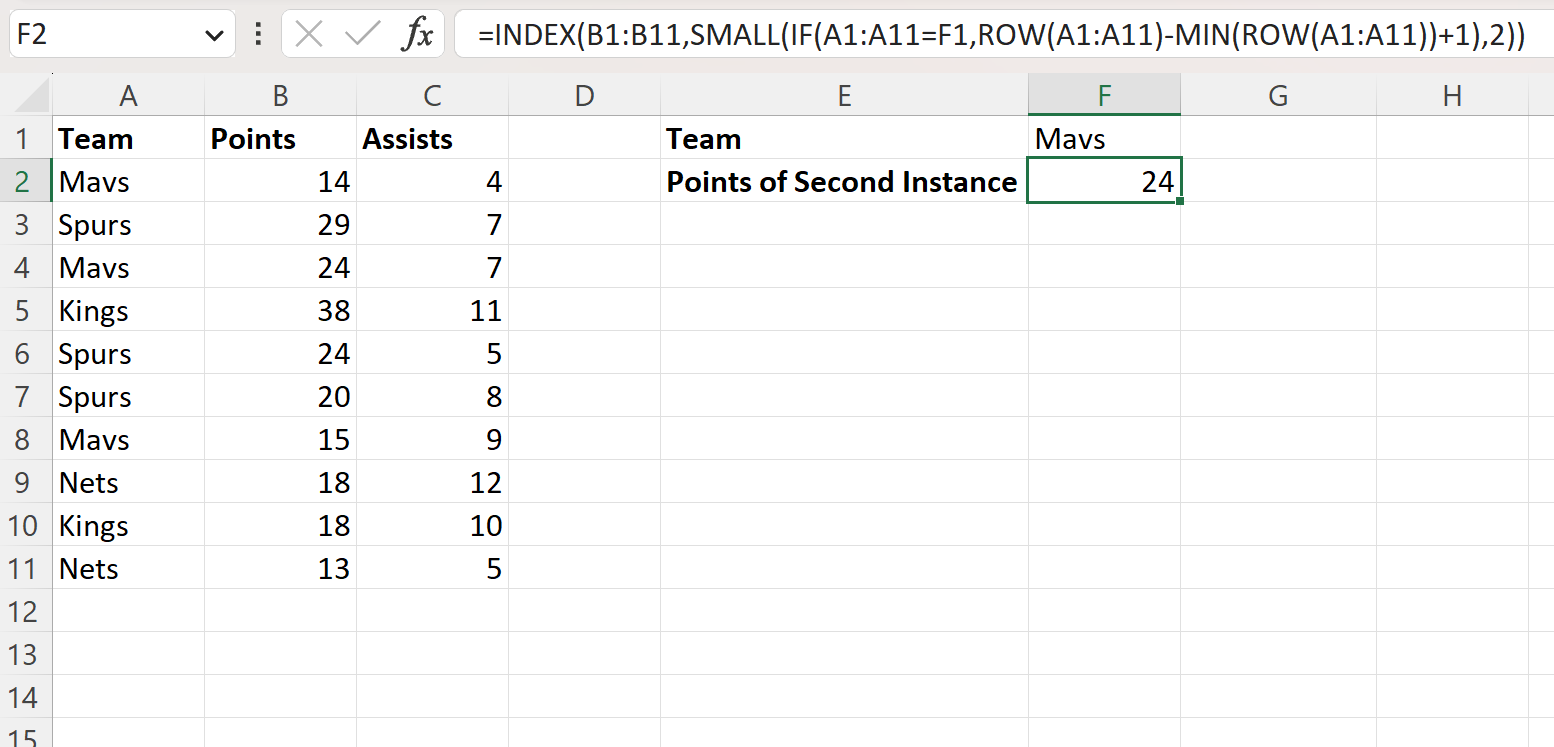
Rumusnya mengembalikan nilai 24 , yang merupakan nilai di kolom poin yang sesuai dengan contoh kedua “Mavs” di kolom tim.
Jika kita ingin mengembalikan nilai pada kolom assist, kita dapat mengubah rentang sel B1:B11 menjadi C1:C11 :
=INDEX( C1:C11 ,SMALL(IF( A1:A11 = F1 ,ROW( A1:A11 )-MIN(ROW( A1:A11 ))+1),2))
Tangkapan layar berikut menunjukkan cara menggunakan rumus ini dalam praktik:

Rumusnya mengembalikan nilai 7 , yang merupakan nilai di kolom assist yang sesuai dengan contoh kedua “Mavs” di kolom tim.
Catatan : Jika instance kedua tidak ada untuk nilai yang Anda cari, maka rumusnya akan mengembalikan #NUM! Karena itu.
Sumber daya tambahan
Tutorial berikut menjelaskan cara melakukan tugas umum lainnya di Excel:
Excel: menghitung jumlah kecocokan antara dua kolom
Excel: cara menemukan semua nilai yang sesuai dengan kriteria
Excel: Cara Menemukan Nilai yang Cocok di Dua Lembar Kerja